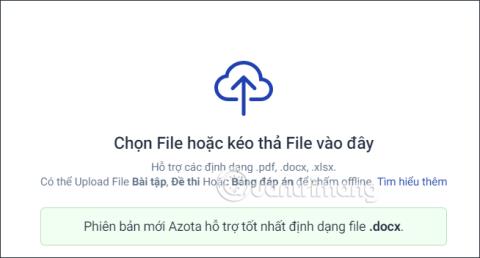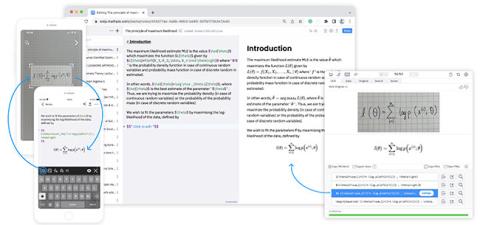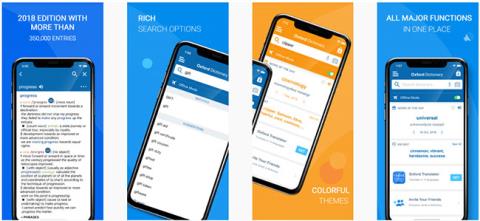Als het op technologie aankomt, is een van de gemakkelijkste dingen waar u aan denkt, het apparaat afsluiten of opnieuw opstarten. Als het echter een gloednieuw stuk hardware is plus een nieuw besturingssysteem, kan het moeilijker zijn dan je zou denken, vooral als je het nog nooit eerder hebt gedaan. Ik herinner me dat het afsluiten van Windows 8 de eerste keer een uitdaging was. Maar Windows 11 is eenvoudig en lijkt op het afsluiten van Windows 10. Het belangrijkste verschil is dat de GUI er een beetje anders uitziet. Hier leest u hoe u Windows 11 de eerste keer afsluit of opnieuw start.
Sluit Windows 11 af vanaf het bureaublad
Als u bekend bent met Windows 10, zou het afsluiten van Windows 11 vanaf het bureaublad geen groot probleem moeten zijn. Allereerst kunt u op de Start-knop klikken en vervolgens op de aan / uit - knop. Dat geeft je nog twee opties: sluit je pc af of start hem opnieuw op.

Een andere optie die u heeft, is door met de rechtermuisknop op de knop Start te klikken en vervolgens op het menu " Afsluiten of afmelden " te klikken. Dat geeft u drie opties: afmelden, afsluiten of de pc opnieuw opstarten.

Het is ook vermeldenswaard dat u in plaats van met de rechtermuisknop op de Start-knop te klikken, de sneltoets Windows-toets + X kunt gebruiken om het zogenaamde "hoofdgebruikersmenu" te openen. Dat geeft u dezelfde knoppen voor afsluiten, opnieuw opstarten en afmelden die hierboven zijn weergegeven.
Opmerking: als je de slaapstand-optie niet ziet, lees dan zeker ons artikel over het inschakelen van de slaapstand op Windows 11 .
Sluit Windows 11 af op de Old School Way
De ouderwetse methode om uw pc af te sluiten op Windows 11 werkt ook nog steeds. U kunt de sneltoets Alt + F4 gebruiken . Dat sluit al je apps en brengt het volgende scherm naar voren.

Hier heb je de keuze uit de volgende energieopties:
- Verander gebruiker
- Afmelden
- Stilgelegd
- Herstarten
Sluit de pc af vanaf het vergrendelscherm
Natuurlijk hebt u ook toegang tot energie-opties vanuit het vergrendelscherm. Klik op de aan/uit-knop in de rechterbenedenhoek van het scherm.

Gebruik de fysieke aan/uit-knop
Een andere voor de hand liggende manier om uw computer uit te schakelen, is door de aan/uit-knop te gebruiken. Door eenmaal op de aan / uit-knop te drukken, wordt het apparaat in een " slaap- of sluimerstand " -modus gezet of wordt het afsluitproces gestart.

En als uw Windows 11-computer vastloopt of helemaal niet meer reageert, houdt u de aan/uit-knop 8-10 seconden ingedrukt. Dit dwingt het af te sluiten en mag alleen in noodgevallen worden gebruikt. Als u een pc dwingt om af te sluiten, kan dit leiden tot gegevensverlies. Gebruik deze methode dus spaarzaam.
Opsommen
Dat is eigenlijk alles wat er is als u de GUI op Windows 11 wilt afsluiten of als u de fysieke aan / uit-knop wilt gebruiken. Als je geekier wilt zijn, kun je altijd een snelkoppeling maken om Windows af te sluiten of opnieuw op te starten . Maar er zijn genoeg eenvoudige methoden om dit te doen, zodat u ze net zo goed kunt gebruiken.
En voor meer informatie over het nieuwe besturingssysteem van Microsoft, bekijk ons artikel over beheren wanneer uw Windows 11-pc in de slaapstand gaat . Of lees over het instellen van actieve uren om vervelende herstarts van Windows Update van uw pc te voorkomen.